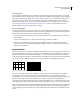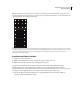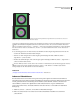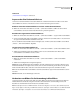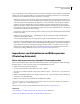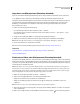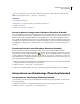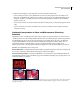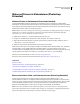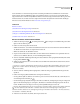Operation Manual
607
VERWENDEN VON PHOTOSHOP CS4
Video und Animation
Bevor Sie eine Photoshop-Datei mit Ebenen für die Verwendung in After Effects exportieren, führen Sie die folgenden
Schritte durch, um die Zeit zum Erstellen der Vorschau und für das Rendering zu verkürzen sowie, um Problemen
beim Importieren und Aktualisieren der Photoshop-Ebenen vorzubeugen.
• Organisieren und benennen Sie die Ebenen. Wenn Sie in einem Photoshop-Dokument eine Ebene umbenennen
oder löschen, nachdem Sie sie in Adobe After Effects importiert haben, kann Adobe After Effects die gelöschte oder
umbenannte Ebene nicht mehr finden. Im Projektfenster von Adobe After Effects wird diese Ebene als fehlend
aufgelistet. (Sie können außerdem Ebenen zu Smart-Objekten gruppieren. Beispiel: Wenn Sie mit einem Satz
Ebenen ein Vordergrundobjekt erstellt und mit einem anderen Satz Ebenen ein Hintergrundobjekt erstellt haben,
können Sie diese jeweils zu einem Smart-Objekt gruppieren und mit geringem Aufwand animieren, sodass sich das
eine Objekt im Vordergrund des anderen bewegt).
• Jede Ebene muss dabei mit einem eindeutigen Namen versehen sein. Doppelt vorhandene Ebenennamen können
Probleme verursachen.
• Wählen Sie unter „Voreinstellungen“ > „Dateihandhabung“ für „Kompatibilität von PSD- und PSB-Dateien
maximieren“ die Einstellung „Immer“.
• Verwenden Sie im Dialogfeld „Neu“ die entsprechende Vorgabe für das Pixelmaß für Video und Film.
• Nehmen Sie alle erforderlichen Farbkorrekturen, Skalierungen, Freistellungen oder andere Bearbeitungsschritte in
Photoshop vor, damit in After Effects keine zusätzliche Bildverarbeitung anfällt. (Sie können ferner dem Bild ein
Farbprofil zuweisen, das dem beabsichtigten Ausgabetyp entspricht, z. B. Rec. 601 NTSC oder Rec. 709. After
Effects kann eingebettete Farbprofile lesen und die Farbwerte des Bildes entsprechend interpretieren. Weitere
Informationen zu Farbprofilen finden Sie unter „Arbeiten mit Farbprofilen“ auf Seite 158
Importieren von Videodateien und Bildsequenzen
(Photoshop Extended)
Öffnen oder Importieren einer Videodatei (Photoshop Extended)
In Photoshop Extended können Sie Videodateien direkt öffnen oder Videos einem geöffneten Dokument hinzufügen.
Beim Importieren von Video wird in einer Videoebene auf die Bildframes verwiesen.
1 Führen Sie einen der folgenden Schritte durch:
• Um eine Videodatei direkt zu öffnen, wählen Sie „Datei“ > „Öffnen“.
• Um Videos in ein offenes Dokument zu importieren, wählen Sie „Ebene“ > „Videoebenen“ > „Neue Videoebene
aus Datei“.
2 Wählen Sie im Dialogfeld „Öffnen“ unter „Dateityp“ (Windows) oder „Zeigen“ (Mac OS) entweder „Alle lesbaren
Dokumente“ oder „QuickTime-Film“.
3 Wählen Sie eine Videodatei aus und klicken Sie anschließend auf „Öffnen“.
Sie können auch Videos direkt aus Bridge öffnen: Wählen Sie dazu eine Videodatei und wählen Sie anschließend
„Datei“ > „Öffnen mit“ > „Adobe Photoshop CS4“.
Ein Video über das Arbeiten mit Videoebenen finden Sie unter www.adobe.com/go/vid0027_de
Siehe auch
„Unterstützte Video- und Bildsequenzformate (Photoshop Extended)“ auf Seite 597
„Wissenswertes zu fehlenden Farbprofilen und Profilkonflikten“ auf Seite 165